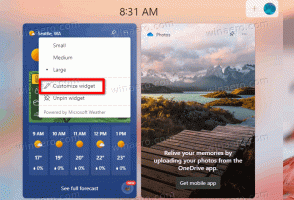Ota käyttöön Windows 10 Fluent Design akryylitehosteet VirtualBoxissa
VirtualBox on valitsemani virtualisointiohjelmisto. Se on ilmainen ja monipuolinen, joten kaikki virtuaalikoneeni luodaan VirtualBoxissa. VirtualBox-käyttäjien on tiedettävä, että Windows 10 ei ota käyttöön monipuolisia visuaalisia tehosteita käytettäessä VirtualBox-virtuaalikonetta. Tässä on kiertotapa, joka pakottaa käyttöjärjestelmän näyttämään kauniilta ja tyylikkäältä.
Mainos
Jokin aika sitten Microsoft esitteli Fluent Designin Windows 10 -käyttäjille.

Fluent Design on moderni Windows 10 -käyttöliittymä, joka tunnettiin aiemmin koodinimellään "Project NEON". Se on uusi suunnittelukieli, joka keskittyy yksinkertaisuuteen ja johdonmukaisuuteen sekä hienoihin animaatioihin. Se lisää myös Windows 7:n Aero Glassin kaltaiset tehosteet Universal-sovelluskehykseen ja säätimiin.
Microsoft Fluent Design Systemin keskeiset osat ovat seuraavat.
Materiaali: Graafinen ratkaisu, joka jäljittelee ympärillämme olevien materiaalien "aistillista ja virkistävää" tunnetta.
Liike: Animaatiosarja, joka antaa idean vuorovaikutukseen uusien käyttöliittymäelementtien, kuten sovellusvalikon avaamisen, kanssa tai kiinnittää käyttäjän huomion näytöllä näkyviin säätimiin ja lenkkeihin.
Valo: Pehmeät korostukset tärkeistä painikkeista ja ominaisuuksista, jotka kiinnittävät käyttäjän huomion.
Syvyys: Siirtymäanimaatiot, jotka antavat vaikutelman avaavansa sovelluksen esittämän seuraavan tietotason tai -kerroksen.
Toinen esimerkki on UWP File Explorer -sovellus.
Vinkki: voit tilaa YouTube-kanavamme.
Nämä tehosteet perustuvat läpinäkyvyyteen ja sumennustehosteisiin Windows 10:ssä.
Valitettavasti VirtualBox-näytönohjaimet eivät tue paljastavia ja läpinäkyvyystehosteita heti valmiina. Otetaan nämä vaikutukset käyttöön.

Sinun on kirjauduttava sisään tilillä hallinnollinen tili vieraallesi Windows 10 -käyttöjärjestelmään jatkaaksesi.
Voit ottaa käyttöön Windows 10 Fluent Design Acrylic -tehosteet VirtualBoxissa, tee seuraava.
- Avaa Rekisterieditori-sovellus vieraskäyttöjärjestelmässäsi Windows 10.
- Siirry seuraavaan rekisteriavaimeen.
HKEY_LOCAL_MACHINE\SOFTWARE\Microsoft\Windows\Dwm
Katso kuinka pääset rekisteriavaimeen yhdellä napsautuksella.
- Luo oikealla uusi 32-bittinen DWORD-arvo ForceEffectMode.
Huomautus: vaikka olisit käytössä 64-bittinen Windows sinun on silti luotava 32-bittinen DWORD-arvo.
Aseta sen arvoksi 2 desimaalissa.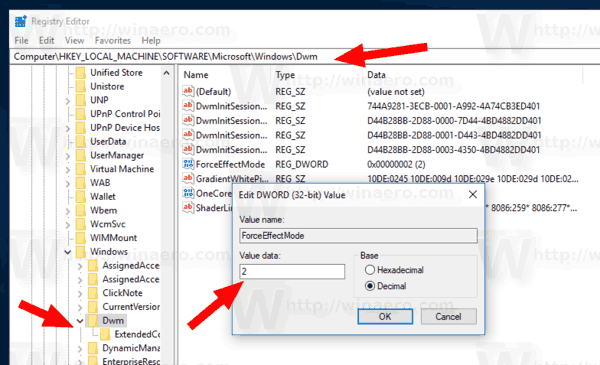
- Käynnistä vieras Windows 10 uudelleen.
Uudelleenkäynnistyksen jälkeen saat kaikki tehosteet käyttöön.
Voit ladata seuraavat käyttövalmiit rekisteritiedostot säästääksesi aikaasi.
Lataa rekisteritiedostot
Kumoamisen säätö on mukana. Älä unohda käynnistää vieraskäyttöjärjestelmää uudelleen niiden käyttöönoton jälkeen.
Seuraava video näyttää tehosteet toiminnassa. Huomautus: Virtuaalikoneeni toimii Linuxissa, joten vieraskäyttöjärjestelmässä on visuaalisia häiriöitä. Se on pitkäaikainen bugi VirtualBox for Linuxissa.
Tällä tavalla voit yrittää ottaa Fluent Design/Acrylic Effects -tehosteet käyttöön ei-tuetuissa laitteistoissa tai muissa virtualisointiohjelmistoissa, kuten Microsoftin Hyper-V. Kiitokset Rafael tälle vinkille!